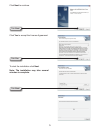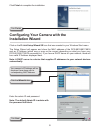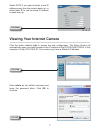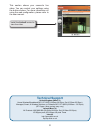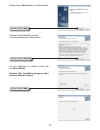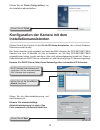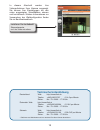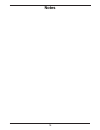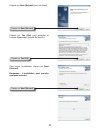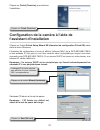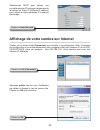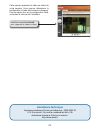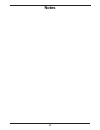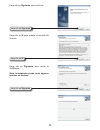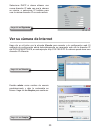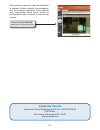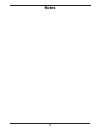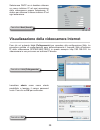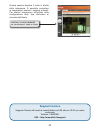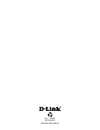- DL manuals
- D-Link
- Security Camera
- DCS-6815
- Quick Installation Manual
D-Link DCS-6815 Quick Installation Manual
Summary of DCS-6815
Page 1
1 high speed dome network camera quick installation guide + installationsanleitung + guide d’installation + guía de instalación + guida di installazione + dcs-6815 dcs-6817 dcs-6818.
Page 2: Quick Installation Guide
2 3 quick installation guide dcs-6815 / 6817 / 6818 dome network camera optical cover lubricant if any of the items are missing, please contact your reseller. High speed dome network camera package contents software cd screws power adapter data cable for video, alarm, and power (ac 24v) waterproof c...
Page 3: Hardware Overview
2 3 reset button:the button can be used to reset the system or restore the factory default settings. To reset, simply press and hold the button for 5 seconds. Data socket:this 22 pin socket accepts the power/data cable. Pin block:pin 5 can be used to perform a mechanical reset. Hardware overview har...
Page 4: Hardware Installation
4 5 hardware installation step 7 insert the data cable into the opening on the cap. Step 8 connect the 22-pin connector to the slot on the camera enclosure. The connector will lock into place. Step 9 connect the power cable to the power adapter. Step 10 connect the power adapter’s 3-pin connector to...
Page 5
4 5 click next to continue. Click yes to accept the license agreement. To start the installation click next. Note: the installation may take several minutes to complete. Click next click next click yes.
Page 6: Installation Wizard
6 7 click finish click finish to complete the installation. Configuring your camera with the installation wizard click on the d-link setup wizard se icon that was created in your windows start menu. The setup wizard will appear and show the mac address of the dcs-6815/6817/6818 and an ip address (wh...
Page 7
6 7 viewing your internet camera click the button labeled link to access the web configuration. The setup wizard will automatically open your web browser to the ip address of the dcs-6815/6817/6818, in this example it is:http://192.198.0.20. Your camera may have a different ip address. Select dhcp i...
Page 8: Technical Support
8 9 this section shows your camera’s live video. You can control your settings using the buttons below. For more information on using the web configuration, please refer to the user manual. Install the activex control to view live video. Technical support united kingdom (mon-fri) home wireless/broad...
Page 9: Installationsanleitung
8 9 installationsanleitung dcs-6815 / 6817 / 6818 wenn eines dieser elemente fehlt, wenden sie sich bitte an ihren vertriebspartner oder fachhändler. Hochgeschwindigkeits-dome-netzwerkkamera packungsinhalt systemanforderungen • cpu: pentium 4 1,4 ghz oder höher • festplattenspeicher: 40 gb oder höhe...
Page 10: Hardware-Überblick
10 11 rücksetztaste:die taste dient zum rücksetzen des systems oder zur wiederherstellung der werkseitigen standardeinstellungen. Drücken sie dazu einfach auf die taste und halten sie sie 5 sekunden lang gedrückt. Datenbuchse:diese 22 pin-buchse dient als anschluss für das strom-/datenkabel. Stiftbl...
Page 11: Hardware-Installation
10 11 hardware-installation schritt 7 stecken sie das datenkabel in die Öffnung auf der kappe. Schritt 8 stecken sie den 22-pin stecker in den steckplatz an dem kameragehäuse. Der stecker rastet ein. Schritt 9 schließen sie das stromkabel an den stromadapter (netzteil) an. Schritt 10 schließen sie d...
Page 12
12 13 klicken sie auf next(weiter), um fortzufahren. Klicken sie auf yes (ja), um die lizenzvereinbarung zu akzeptieren. Um die installation zu starten, klicken sie auf next (weiter). Hinweis: der installationsvorgang kann mehrere minuten dauern. Klicken sie auf next klicken sie auf next klicken sie...
Page 13: Installationsassistenten
12 13 klicken sie auf finish klicken sie auf finish (fertig stellen), um die installation abzuschließen. Konfiguration der kamera mit dem installationsassistenten klicken sie auf das symbol für den d-link se setup-assistenten, der in ihrem windows- startmenü erstellt wurde. Der setup-assistent wird ...
Page 14: Ihre Internetkamera Anzeigen
14 15 ihre internetkamera anzeigen klicken sie auf die schaltfläche link, um auf die web-konfiguration zuzugreifen. Der setup- assistent öffnet automatisch ihren webbrowser mit der ip-adresse der dcs-6815/6817/6818. In diesem beispiel ist es: http://192.198.0.20. Ihre kamera hat möglicherweise eine ...
Page 15: Ihre Internetkamera Anzeigen
14 15 ihre internetkamera anzeigen in diesem abschnitt werden live videoaufnahmen ihrer kamera angezeigt. Sie können ihre einstellungen mit den unten angezeigten schaltflächen steuern und kontrollieren. Weitere informationen zur verwendung der webkonfiguration finden sie im benutzerhandbuch. Install...
Page 16: Notes
16 17 notes.
Page 17: Guide D'Installation Rapide
16 17 guide d'installation rapide dcs-6815 / 6817 / 6818 caméra réseau à dôme couvercle optique lubrifiant contactez immédiatement votre revendeur s'il manque l'un des éléments. Caméra réseau à dôme haut débit contenu de la boîte cd du logiciel vis adaptateur secteur câbles de données pour vidéo, al...
Page 18: Description Du Matériel
18 19 bouton reset (réinitialisation) :ce bouton sert à réinitialiser le système ou à restaurer les paramètres d'usine. Pour réinitialiser, il suffit d'appuyer dessus pendant 5 secondes. Socket de données :ce socket à 22 broches est compatible avec les câbles d'alimentation/ de données. Barrette :ce...
Page 19: Installation Du Matériel
18 19 installation du matériel Étape 7 insérez le câble de données dans l'ouverture du cache. Étape 8 connectez le connecteur à 22 broches dans la fente située sur le boîtier de la caméra. Il se verrouille en place. Étape 9 connectez le câble d'alimentation à l'adaptateur secteur. Étape 10 branchez ...
Page 20
20 21 cliquez sur next (suivant) pour continuer. Cliquez sur yes (oui) pour accepter le license agreement (accord de licence). Pour lancer l'installation, cliquez sur next (suivant). Remarque : l’installation peut prendre quelques minutes. Cliquez sur next (suivant) cliquez sur next (suivant) clique...
Page 21: L'Assistant D'Installation
20 21 cliquez sur finish (terminer) cliquez sur finish (terminer) pour terminer l’installation. Configuration de la caméra à l'aide de l'assistant d'installation cliquez sur l'icône d-link setup wizard se (assistant de configuration d-link se) créée dans le menu démarrer. L'assistant de configuratio...
Page 22
22 23 affichage de votre caméra sur internet cliquez sur le bouton link (connexion) pour accéder à la configuration web. L'assistant de configuration ouvre automatiquement votre navigateur web sur l'adresse ip de la dcs- 6815/6817/6818, dans cet exemple : http://192.198.0.20. Votre caméra peut avoir...
Page 23: Assistance Technique
22 23 cette section présente la vidéo en direct de votre caméra. Vous pouvez déterminer la configuration à l'aide des boutons ci-dessous. Pour en savoir plus sur la configuration web, consultez le manuel de l'utilisateur. Installez le contrôle activex pour regarder la vidéo en direct. Affichage de v...
Page 24: Notes
24 25 notes.
Page 25: Dcs-6815
24 25 guía de instalación rápida dcs-6815 / 6817 / 6818 dome network camera cubierta óptica lubricante si falta cualquiera de los componentes, póngase en contacto con el proveedor. High speed dome network camera ¿qué contiene la caja? Cd del software tornillos adaptador de alimentación cable de dato...
Page 26: Instalación Del Hardware
26 27 botón reiniciar:sirve para reiniciar el sistema o restaurar los parámetros predeterminados de fábrica. Para reiniciar, pulse y mantenga pulsado el botón durante 5 segundos. Toma de datos:esta toma de 22 pines acepta el cable de alimentación/datos. Bloque de pines:el pin 5 sirve para realizar u...
Page 27: Instalación Del Hardware
26 27 instalación del hardware paso 7: introduzca el cable de datos en la abertura de la tapa. Paso 8: conecte el conector de 22 pines a la ranura de la carcasa de la cámara. El conector se bloqueará en su lugar. Paso 9: conecte el cable de alimentación al adaptador de alimentación. Paso 10: conecte...
Page 28
28 29 haga clic en siguiente para continuar. Haga clic en sí para aceptar el acuerdo de licencia. Haga clic en siguiente para iniciar la instalación. Nota: la instalación puede tardar algunos minutos en finalizar. Haga clic en siguiente haga clic en siguiente haga clic en sí.
Page 29
28 29 haga clic en finalizar haga clic en finalizar para finalizar la instalación. Configuración de la cámara con el asistente para la instalación haga clic en el icono asistente de configuración se d-link que se creó en el menú de inicio de windows. El asistente de configuración mostrará la direcci...
Page 30: Ver Su Cámara De Internet
30 31 ver su cámara de internet haga clic en el botón con la etiqueta vínculo para acceder a la configuración web. El asistente de configuración abrirá automáticamente su navegador web con la dirección ip del dcs-6815/6817/6818, en este ejemplo: http://192.198.0.20. Su cámara puede tener una direcci...
Page 31: Ver Su Cámara De Internet
30 31 esta sección muestra el vídeo en directo de la cámara. Puede controlar los parámetros con los botones siguientes. Para obtener más información sobre cómo utilizar la configuración web, consulte el manual del usuario. Instale el control activex para ver el vídeo en directo ver su cámara de inte...
Page 32: Notes
32 33 notes.
Page 33: Dcs-6815
32 33 guida di installazione rapida dcs-6815 / 6817 / 6818 videocamera di rete a cupola coperchio ottico lubrificante se uno o più articoli risultano mancanti, rivolgersi al rivenditore. Videocamera di rete a cupola ad alta velocità contenuto della confezione cd contenente i programmi viti alimentat...
Page 34: Panoramica Hardware
34 35 pulsante di reset:È possibile utilizzare questo pulsante per ripristinare il sistema o leimpostazioni predefinite in fabbrica. Per ripristinare, tenere premuto il pulsante per 5 secondi. Socket dati:questo socket a 22 piedini consente il collegamento del cavo di alimentazione/dati. Blocco pin:...
Page 35: Installazione Dell'Hardware
34 35 installazione dell'hardware fase 7 inserire il cavo dati nell'apertura sul coperchio. Fase 8 inserire il connettore a 22 piedini nello slot dell'involucro della videocamera. Il connettore si blocca in posizione. Fase 9 collegare il cavo di alimentazione all'alimentatore. Fase 10 collegare il c...
Page 36
36 37 fare clic su next (avanti) per continuare. Fare clic su yes (sì) per accettare il contratto di licenza. Per iniziare l'installazione fare clic su next (avanti). Nota: il completamento dell'installazione può richiedere alcuni minuti. Fare clic su next (avanti) fare clic su next (avanti) fare cl...
Page 37
36 37 fare clic su finish (fine) fare clic su finish (fine) per completare l'installazione. Configurazione della videocamera tramite la procedura guidata di installazione fare clic sull'icona d-link setup wizard se creata nel menu di start di windows. Compare la procedura guidata di installazione ch...
Page 38
38 39 visualizzazione della videocamera internet fare clic sul pulsante link (collegamento) per accedere alla configurazione web. La procedura guidata di configurazione apre automaticamente il browser web all'indirizzo ip della videocamera dcs-6815/6817/6818, in questo esempio: http://192.198.0.20. ...
Page 39: Supporto Tecnico
38 39 questa sezione descrive il video in diretta della telecamera. È possibile controllare le impostazioni usando i seguenti pulsanti. Per ulteriori informazioni sull'utilizzo della configurazione web, fare riferimento al manuale dell'utente. Installare il controllo activex per visualizzare il vide...
Page 40
Ver. 1.00(e) 2010/04/02 00p5h811elxsea2.